Synology NAS 進階教學:如何在已安裝套件版MariaDB的同時,佈署Docker MariaDB?
【前言】
老朽會這麼做,其實僅僅因為套件版MariaDB有DSM設定限制(後來發現避免方式),因此動了 Docker MariaDB 的歪腦筋,使用兩台實體主機分別測試,由於phpMyAdmin先天 Bugs,導致老朽卡關數天,最後使用 Navicat 才解決了疑惑…。為了減少走歪路,因而製作了本教學。
【事先準備】
無論是否安裝套件版MariaDB,都不影響Docker MariaDB的佈署,請依各人喜好安裝之,但,無論如何,Container Manager是必需安裝的,不然無法 Docker MariaDB佈署唷!
無論您是使用 Navicat、…等程式或來phpMyAdmin管理MariaDB都行!請先行安裝之。
本教學是套件版MariaDB與Docker MariaDB並存的複雜環境為範例,請自行斟酌能力。
【範例環境】
Synology DS718+ (8GB RAM/DSM7.2.1 update7)
Qnap QVP-21A (8GB RAM/XpenDSM7.2.1 update7)
mariadb官方容器 (LTS長期支援版本)
均為在已安裝套件版MariaDB環境下,再額外佈署 Docker MariaDB LTS。
【教學開始】
首先,請雙擊 Container Manager,
接下來~~看圖說故事囉~~~~^^"

下載容器的同時,我們開啟 File Station 建立必要的資料夾吧!

建立完成的同時,mariadb應該已經下載完畢了!
我們回到 Container Manager,同樣~看圖說故事~




現在 Docker MariaDB LTS 已完成佈署,由於超級管理員帳號 root,只能localhost連線,若以本機phpMyAdmin連線是沒問題的,但若使用Navicat或非本機,將無法連線!所以我們要先修改root權限,先讓root能夠遠端連結,當新增管理員帳號,並設定完畢後,請務必刪除root『%』,避免安全性問題。
回到 Container Manager →容器→您的mariadb容器→操作→開啟終端機。
請依圖例說明操作,並輸入相關指令,開啟 root % 遠端權限!
★請注意!
①若您打算使用本機端 phpMyAdmin,本步驟可省略!
②若您使用非本機端 phpMyAdmin,本步驟不可省略!
③若你打算使用Navicat等程式管理,本步驟不可省略!
請依需求操作之!若您是①,請忽略本操作,直接下一步!


若您是打算使用本機端 phpMyAdmin,請依圖例修改config.inc.php設定檔!

修改存檔後生效!
 登入方式:
登入方式:
①預設3306 port時,不需輸入伺服器位置,直接輸入帳密即可登入!
②非預設3306,或非本機端MariaDB伺服器時,需手動輸入伺服器位置,語法如下:
【主機名稱或IP或Domain或DDNS ort】
ort】
localhost:3307
127.0.0.1:3308
192.168.X.X:3309
domain:3310
ddns:3311
即可遠端登入MariaDB伺服器!
最後,如何新增 my.cnf 設定檔?
我們同樣看圖說故事吧!

另外,若您想備份資料庫,請至這裏:
docker/mariadb/data/
就能找到您想要的資料庫了~~~^^
最後!您成功學會了嗎?^^
【前言】
老朽會這麼做,其實僅僅因為套件版MariaDB有DSM設定限制(後來發現避免方式),因此動了 Docker MariaDB 的歪腦筋,使用兩台實體主機分別測試,由於phpMyAdmin先天 Bugs,導致老朽卡關數天,最後使用 Navicat 才解決了疑惑…。為了減少走歪路,因而製作了本教學。
【事先準備】
無論是否安裝套件版MariaDB,都不影響Docker MariaDB的佈署,請依各人喜好安裝之,但,無論如何,Container Manager是必需安裝的,不然無法 Docker MariaDB佈署唷!
無論您是使用 Navicat、…等程式或來phpMyAdmin管理MariaDB都行!請先行安裝之。
本教學是套件版MariaDB與Docker MariaDB並存的複雜環境為範例,請自行斟酌能力。
【範例環境】
Synology DS718+ (8GB RAM/DSM7.2.1 update7)
Qnap QVP-21A (8GB RAM/XpenDSM7.2.1 update7)
mariadb官方容器 (LTS長期支援版本)
均為在已安裝套件版MariaDB環境下,再額外佈署 Docker MariaDB LTS。
【教學開始】
首先,請雙擊 Container Manager,
接下來~~看圖說故事囉~~~~^^"
下載容器的同時,我們開啟 File Station 建立必要的資料夾吧!
建立完成的同時,mariadb應該已經下載完畢了!
我們回到 Container Manager,同樣~看圖說故事~
現在 Docker MariaDB LTS 已完成佈署,由於超級管理員帳號 root,只能localhost連線,若以本機phpMyAdmin連線是沒問題的,但若使用Navicat或非本機,將無法連線!所以我們要先修改root權限,先讓root能夠遠端連結,當新增管理員帳號,並設定完畢後,請務必刪除root『%』,避免安全性問題。
回到 Container Manager →容器→您的mariadb容器→操作→開啟終端機。
請依圖例說明操作,並輸入相關指令,開啟 root % 遠端權限!
★請注意!
①若您打算使用本機端 phpMyAdmin,本步驟可省略!
②若您使用非本機端 phpMyAdmin,本步驟不可省略!
③若你打算使用Navicat等程式管理,本步驟不可省略!
請依需求操作之!若您是①,請忽略本操作,直接下一步!
若您是打算使用本機端 phpMyAdmin,請依圖例修改config.inc.php設定檔!
修改存檔後生效!
①預設3306 port時,不需輸入伺服器位置,直接輸入帳密即可登入!
②非預設3306,或非本機端MariaDB伺服器時,需手動輸入伺服器位置,語法如下:
【主機名稱或IP或Domain或DDNS
localhost:3307
127.0.0.1:3308
192.168.X.X:3309
domain:3310
ddns:3311
即可遠端登入MariaDB伺服器!
最後,如何新增 my.cnf 設定檔?
我們同樣看圖說故事吧!
另外,若您想備份資料庫,請至這裏:
docker/mariadb/data/
就能找到您想要的資料庫了~~~^^
最後!您成功學會了嗎?^^
最後編輯: